清掃するに至った経緯
5年目ノートPCというのもあり、最近発熱が気になってました。
今までノートPCを酷使してこなかったので購入当初から発熱は酷かったかもしれません。
ただ、最近少し酷かった。
- 面接中に画面がフリーズした
- Zoomで画面共有したらマウスカーソルがまともに動かない
ノートPCを買い替えるまで踏み切れてないので、発熱を抑えるために分解して清掃してみます。
ノートPC: ASUS ZenBook UM425I
目標
- CPU温度を下げる
- ファンの掃除
- グリス塗り直し
現状
起動してすぐにCPU温度を測った結果が以下の通りです。
アイドル時
Chrome起動時
Youtube開いた時
通常使用時
3画面モニターの状態で以下の状態をキープして温度を見てみます。
- Notion
- Obsidian
- Chrome(4タブ+youtube)
清掃後
清掃をどのようにしたか説明する前に結果から提示します。
アイドル時
62度→43度
Chrome起動時
71度→67度
Youtube開いた時
80度→68度
全体的に温度が低下したように見えるが、温度には波があるので何とも言えない。
数日使ってみます。
数日使ってみた感覚
ノートPCの灼熱は改善しませんでした。Max値が低くなったかな~?ぐらいの感覚です。
相変わらずキーボード上部が熱いです。吸気が背面にあるので、スタンドなどで隙間を作って、冷却性能を上げるくらいしか対策はなさそう。
ただ、ファンが元気に回ってる気がするので、清掃して良かった。
清掃
1. まず背面のねじを外す必要があります
星形のドライバが必要なので、事前に買っておきましょう。星形のみではなく、色んなネジ穴をセットできるドライバをお勧めします。
2. 背面パネルを外す
ここが一番の鬼門です。背面パネルが多少傷ついてもしょうがないと思います。
ヘラを使って隙間を作り、ゆっくり開けていきます。「ぱきっ」と大きな音がしますが、折れてるわけじゃないので安心してください。

バカ汚いです。5年間の汚れが詰まっています。
3. バッテリーコネクタを抜く
銀色のロックを外し、上に引き抜く形で外してください。
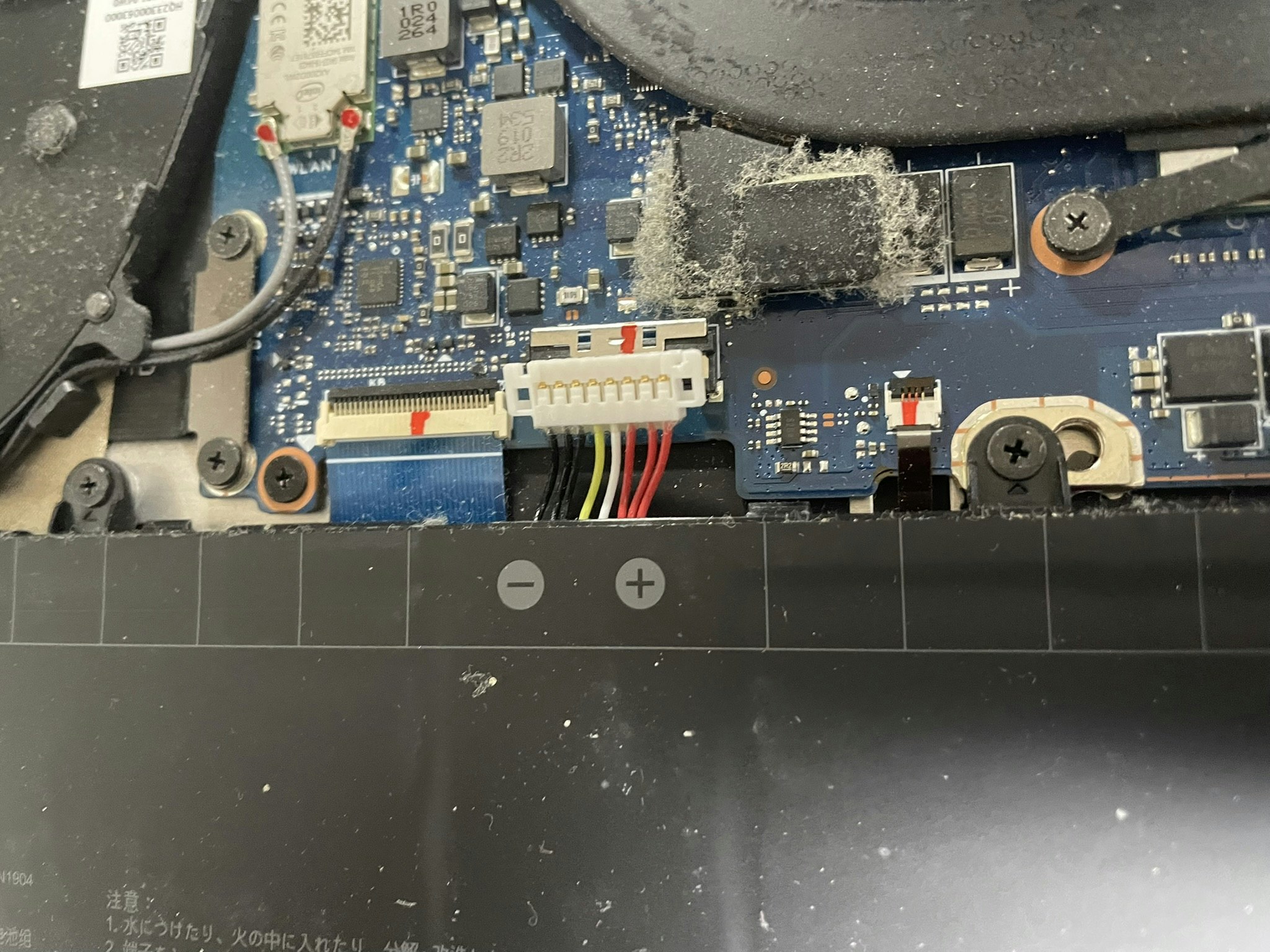
4.ヒートシンクを取る
写真の⭕にあるネジを取り外します。
ファンも取り外したかったのですが、ファンコネクタがなかなか取れず、ヒートシンクのみ取り外しました。
ヒートシンクはファンの下に挟まっているので、ファンの上部を持ち上げて外してください。

アルコールティッシュでCPUとヒートシンクに付いた古いグリスをふき取り、新しいグリスを塗ります。
私はグリスを塗り広げず、ヒートシンクの圧に任せます。
5. 埃除去
エアダスターで埃を飛ばしました。ファンの埃も無理やり飛ばしました。
結構きれいになったと思います。

バッテリーコネクタを取り付け、背面パネルを付けてます。背面パネルは、何か問題があったらすぐ取り外せるよう、少し開けておきましょう。
起動確認
無事起動できました。静電気とか全く気にしてなかったので、起動するかちょっと不安でした。
問題ない場合は、背面パネルのネジを締めましょう。

余談(SSD換装)
M.2 SSDがちょっと危ない状態だったので、急遽M.2 SSDと外付けアダプターを購入しました。
電源投入回数が見たことない値でビビった。もしかして、スリーブからの起動も電源投入として数えられてる?

以下のクローン手順でM.2 SSDを換装しました。昔は無料でクローンを作れてた気がするんですが、クローン作製まじかで有料プランに切り替わるソフトウェアが増えました。
無料でやりたかったので、以下のやり方を採用しました。
取り付け
ヒートシンクを外した時に、CPUの上にあるのがM.2 SSDです。
ストレージのクローンを作った後に、換装しましょう。
換装後
NVMe1.3なので爆速ってわけではないですが、まあまあの速度です。

参考までに今まで使っていたM.2 SSDを外付け状態で計測しました。(取り外すまで壊れるのが怖くて測定できなかった…)
PCも外付けアダプターも USB 3.2 Gen2なのでボトルネックにはなっていないと思います。

無事換装できて良かった!
まとめ
ノートPCの分解を行い、清掃・換装をしてみました。
分解すると、保証適用外になるので自己責任でお願いします。










